다중 모니터
참고:
데스크톱 세션에서만 다중 모니터에서 전체 화면 모드를 활성화할 수 있습니다. 원활한 앱 세션에서는 이 기능이 지원되지 않습니다.
사용자는 Mac용 Citrix Workspace 앱이 다중 모니터에서 전체 화면 모드로 작동하도록 설정할 수 있습니다.
-
Citrix Viewer를 엽니다.
참고:
Citrix Viewer는 Citrix Workspace 앱에서 가상 데스크톱을 열 때만 표시됩니다.
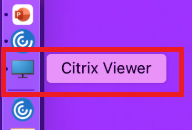
-
메뉴 표시줄에서 보기를 클릭합니다.
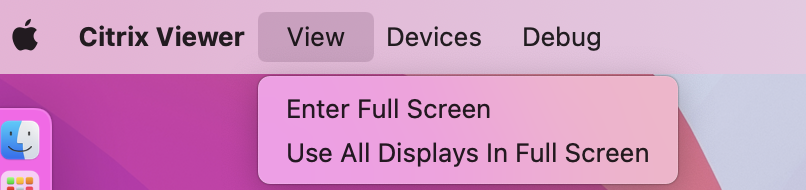
- 요구 사항에 따라 다음 옵션 중 하나를 선택합니다.
- 전체 화면 전환 - 기본 모니터에서만 전체 화면을 사용합니다.
- 모든 디스플레이를 전체 화면으로 사용 - 연결된 모든 모니터에서 전체 화면을 사용합니다.
- 모니터 간에 Citrix Virtual Desktops 화면을 드래그합니다. 이제 화면이 모든 모니터로 확장되었습니다.
참고:
장치의 시스템 환경설정에서 디스플레이에 별도의 공백이 있음 옵션이 활성화되어 있는지 확인합니다.
전체 화면 모드로 다중 모니터 확장
2311 버전부터 이제 기본 모니터를 포함하여 최대 5대의 모니터에서 전체 화면 모드를 동시에 사용할 수 있습니다.
참고
Mac에서 사용할 수 있는 외부 모니터 수는 Mac 모델과 각 디스플레이의 해상도 및 화면 주사율에 따라 항상 제한됩니다. 지원되는 외부 모니터 수를 알아보려면 Mac의 기술 사양을 참조하십시오. 자세한 내용은 Apple 지원 문서에서 Mac에 하나 이상의 외장 디스플레이 연결을 참조하십시오.
다음 두 가지 방법으로 전체 화면 모드에서 다중 모니터를 확장할 수 있습니다.
- 메뉴 표시줄 사용
- Citrix Viewer를 엽니다.
-
메뉴 막대에서 보기를 클릭하고 전체 화면 입력을 선택하여 전체 화면으로 확장합니다.
참고:
모든 디스플레이를 전체 화면으로 사용을 활성화한 다음 보기 메뉴에서 전체 화면으로 전환을 선택하면 연결된 모든 디스플레이에서 화면을 한 번에 전체 화면 모드로 확장할 수 있습니다.
- 앱 창의 녹색 버튼 사용
- Citrix Viewer를 엽니다.
- Citrix Viewer 창을 끌거나 크기를 조정하여 전체 화면 모드에서 사용하려는 모니터에 표시되도록 합니다.
- 포인터를 창의 왼쪽 상단 모서리에 있는 녹색 버튼으로 이동한 다음 나타나는 메뉴에서 전체 화면 입력을 선택하거나 녹색 버튼을 클릭합니다. 이제 창과 교차하는 부분이 있는 모니터로 화면이 확장되었습니다.
기본 모니터를 포함하여 모니터는 최대 5대까지 사용하는 것이 좋습니다. 전체 화면 모드는 하나의 모니터 또는 모든 모니터에서만 지원되며, 이는 메뉴 항목을 통해 구성할 수 있습니다.